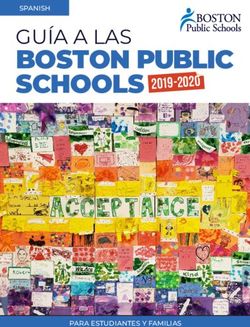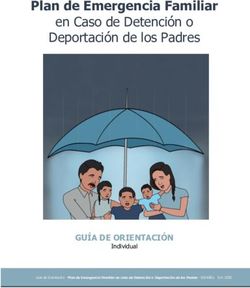Usando la tecnología educativa para apoyar el éxito de los estudiantes - Padres Comprometidos Ed-Tech: UnidosUS
←
→
Transcripción del contenido de la página
Si su navegador no muestra la página correctamente, lea el contenido de la página a continuación
Padres Comprometidos Ed-Tech: Usando la tecnología educativa para apoyar el éxito de los estudiantes
UnidosUS, anteriormente conocida como el NCLR (Consejo Nacional de La Raza) es la organización nacional más grande de apoyo y defensa de los derechos civiles de los hispanos en los Estados Unidos. A través de su exclusiva combinación de experiencia en defensa y activismo, programas y Red de Afiliados de casi 300 organizaciones comunitarias en los Estados Unidos y Puerto Rico, UnidosUS desafía simultáneamente las barreras sociales, económicas y políticas a nivel nacional y local. Por casi 50 años, UnidosUS ha unido a comunidades y diferentes grupos que buscan el entendimiento común a través de la colaboración y que comparten el deseo de que nuestro país sea cada vez más fuerte. Para más información acerca de UnidosUS, visite www.unidosus.org o síganos en Facebook y Twitter. UnidosUS Raul Yzaguirre Building 1126 16th Street NW, Suite 600 Washington, DC 20036-4845 (202) 785-1670 www.unidosus.org © 2021 por UnidosUS, Reservados todos los derechos Impreso en los Estados Unidos de América.
Padres Comprometidos Ed-Tech: Usando la tecnología educativa para apoyar el éxito de los estudiantes
PADRES COMPROMETIDOS ED-TECH: Construir una asociación auténtica entre las familias, las escuelas y la comunidad Conectando familias, escuelas y comunidad “En la enseñanza conectada, enseñar es una actividad de equipo. Los educadores crean comunidades de aprendizaje en línea integradas por sus estudiantes y compañeros; otros educadores de sus escuelas; bibliotecas y programas extracurriculares; profesionales expertos en varias disciplinas relacionadas con el trabajo; miembros de organizaciones comunitarias que proporcionan servicios a los estudiantes fuera de la escuela; y padres que desean participar más activamente en la educación de sus hijos.”* En respuesta a la pandemia de la COVID-19, UnidosUS ha diseñado un nuevo programa, Padres Comprometidos – Ed-Tech, dentro del programa Padres Comprometidos. Este nuevo programa tiene como fin: • Aprovechar el conocimiento y contenido de nuestro programa Padres Comprometidos (PC) y con el apoyo de expertos, ayudar a los padres a comprender el rápido cambio del sistema escolar presencial a la educación a distancia. • Familiarizar a los padres y la comunidad con las nuevas formas de navegar el sistema de educación, crear conexiones con el personal escolar y ayudar a los niños a través de este modo de aprendizaje. • Apoyar a los padres latinos con las competencias digitales e información sobre la educación a distancia. • Establecer una fuente de recursos enfocados a las destrezas para navegar el sistema, el conocimiento del contenido, el intercambio de información y las relaciones entre el hogar y la escuela para usarse dentro de la red de Padres Comprometidos (PC) y difundirse ampliamente. • El programa está basado en las Normas Nacionales para la Participación de los Padres y la Familia. Norma I: Comunicación — La comunicación entre la casa y la escuela es regular, bidireccional y valiosa. Norma III: Aprendizaje del estudiante —Los padres tienen un papel importante para ayudar a sus hijos a aprender. Norma V: Toma de decisiones en la escuela y abogacía — Los padres son participantes plenos en las decisiones que afectan a los niños y las familias. Norma VI: Colaboración con la comunidad — Los recursos de la comunidad se utilizan para fortalecer las escuelas, las familias y el aprendizaje. * Departamento de Educación de Estados Unidos. (2010). Transformando la educación estadounidense: el aprendizaje impulsado por la tecnología. Oficina of Tecnología Educativa. Consultado en septiembre 20, 2020 en https://www.ed.gov/sites/default/files/NETP-2010-final-report.pdf. PAGE 4 www.unidosus.org
USANDO LA TECNOLOGÍA EDUCATIVA PARA APOYAR EL ÉXITO DE LOS ESTUDIANTES
Tabla de Contenido
Sesión 1: Conexión a Internet y Acceso a los
Sistemas de Gestión del Aprendizaje..........................................6
Tecnología Lista para Internet......................................................10
Sesión 2: Facilitar la Participación Familiar en
el Aprendizaje a Distancia.............................................................. 17
Sesión 3: Reducir la Ansiedad y el Manejo del Estrés............ 23
Sesión 4: Apoyar el Aprendizaje de los Estudiantes de
los Grados Escolares K-12 en la Escuela y en Casa ............. 32
Mirando al pasado/Mirando al futuro........................................ 34
www.unidosus.org PAGE 5USANDO LA TECNOLOGÍA EDUCATIVA PARA APOYAR EL ÉXITO DE LOS ESTUDIANTES
Propósito
El propósito de esta sesión es que los padres / guardianes se
familiaricen con la conexión a Internet y el sistema de gestión del
aprendizaje (SGA) de la escuela de sus hijos, siguiendo las instrucciones
paso a paso.
Objetivos
• Determinar el nivel de familiarización de los padres con la
tecnología de internet.
• Proporcionar información sobre los diferentes tipos de
conexión a internet.
• Ayudar a entender la diferencia entre las plataformas basadas
en navegador y las aplicaciones que se descargan y funcionan
en una computadora o un teléfono.
• Enseñar los controles básicos que se encuentran en el sistema
de gestión del aprendizaje que utilizan sus hijos.
Antes de la sesión:
• Antes de comenzar la sesión, asegúrese de entrar a la
plataforma de videoconferencia 10 o 15 minutos antes de la
hora programada.
• Puede tocar una canción a volumen bajo para que los padres
confirmen que sus altavoces funcionan correctamente.
• Justo antes de iniciar la sesión, pídales que le hagan una señal
por la cámara para confirmar que pueden oírle. Otra alternativa
sería hacer esta pregunta en la primera diapositiva de la
presentación de PowerPoint.
• Esté preparado para solucionar posibles problemas técnicos.
• Recuérdeles que los problemas técnicos son comunes en el
aprendizaje virtual y que está bien tomarse un momento
para resolverlos.
Nota especial:
• A medida que lleva a cabo cada sesión, vaya identificando los
ponentes destacados de las organizaciones comunitarias (CBO,
por sus siglas en inglés), instituciones educativas y religiosas
u organizaciones de la salud, que se invitarán más adelante
a compartir información sobre los servicios que prestan y
los recursos disponibles al público. Tendrá la oportunidad de
invitar a conferencistas comunitarios a la Sesión 8, cuando los
reconozca por su trabajo y por lo que han aprendido a lo largo
de esta serie de sesiones.
www.unidosus.org PAGE 7PADRES COMPROMETIDOS ED-TECH:
Material
• Presentación en PowerPoint de la Sesión 1
• Pida a los padres que tengan papel y algo con que escribir
en esta primera sesión. Aunque algunos padres pueden
estar familiarizados con las funciones de comunicación de la
plataforma de videoconferencia, otros pueden ser nuevos en
este campo y sentirse más cómodos si escriben sus respuestas y
sostienen la hoja de papel frente a la cámara de su dispositivo.
Términos y definiciones
• Tecnología lista para internet
• Wi-Fi
• Banda ancha
• Cable Ethernet
• Puntos de acceso
• Navegador
• Aplicación (App)
• Sistema de Gestión del Aprendizaje (SGA)
PAGE 8 www.unidosus.orgUSANDO LA TECNOLOGÍA EDUCATIVA PARA APOYAR EL ÉXITO DE LOS ESTUDIANTES
Bienvenida (10 min.)
1. Comience la primera sesión presentándose y explicando el propósito
de la capacitación del programa PC Ed-Tech y de esta primera sesión:
• Les doy la bienvenida a esta primera sesión de Padres
Comprometidos Ed-Tech en [nombre de la escuela o del lugar].
Este nuevo programa para padres desarrollado por nuestros
socios de UnidosUS, les ayudará a familiarizarse con los
pormenores del aprendizaje virtual. Nuestra primera sesión se
enfocará en el tipo de tecnología que utilizan las escuelas, cómo
conectarse a internet y las maneras para acceder al sistema de
gestión del aprendizaje de la escuela de sus hijos.
2. Hábleles sobre las características más importantes de la plataforma
de videoconferencia que pretende utilizar en esta primera sesión.
Puede preguntarles si utilizan las aplicaciones de video chat de
sus teléfonos, como Facetime o Facebook Messenger, y mencione
algunas similitudes entre las funciones de esas aplicaciones y las
de la videoconferencia. Si es posible, imprima imágenes de los
iconos de cada función para que pueda mostrarlas por la cámara
de su dispositivo mientras habla de las funciones. También puede
incluir la tecla de la función de cada icono en la parte inferior de las
diapositivas de PowerPoint.
• Micrófono en silencio/botón para desactivar silencio
• Botón para activar/desactivar la cámara
• Panel de chat
• Levantar la mano/bajar la mano
3. Si el tiempo lo permite, puede pedirles que se presenten usando el
micrófono de su plataforma de videoconferencia. Tenga en cuenta
que algunos padres pueden tener poca o ninguna experiencia
con esta plataforma y pueden necesitar ayuda. Si el tiempo es un
problema, puede pedirles que escriban su nombre en una hoja de
papel y la coloquen de manera visible en algún lugar de la cámara de
su dispositivo. ¡Quizás también quieran incluir el nombre de su hijo!
www.unidosus.org PAGE 9PADRES COMPROMETIDOS ED-TECH:
Tecnología Lista para Internet
Notas para el moderador
• En esta sesión tendrán la oportunidad de pensar sobre la
tecnología lista para Internet que se utiliza normalmente en la
escuela o en casa. Según repasa cada dispositivo, pídales que
le den una indicación si están o no familiarizados con ellos.
También puede pedirles que escriban su respuesta en el panel
de chat. Concéntrese en los tres tipos de dispositivos utilizados
por los estudiantes para conectarse a Internet en la escuela y en
casa. Debe estar capacitado como moderador para modificar
cualquiera de las descripciones que se dan a continuación.
Actividad
• Computadoras personales
Dentro de la categoría de computadoras personales se
encuentran las de escritorio, las portátiles y los cuadernos
digitales. Por lo general estos dispositivos cuentan con un
teclado y un ratón o un panel táctil. El software que utilizan
los estudiantes es más sencillo de usar en una computadora
personal. Este tipo de tecnología también proporciona el
número máximo de funciones del software que usted y su hijo
pueden usar en la escuela o el trabajo. Es más fácil trabajar con
una computadora personal cuando el usuario necesita utilizar
múltiples aplicaciones a la vez. A diferencia de las computadoras
de escritorio, las portátiles y los cuadernos digitales se pueden
llevar consigo, pero tienen una batería que necesita recargarse
frecuentemente. La mayoría de las computadoras personales
requieren un medio para conectarse a internet.
• Tabletas
Las tabletas incluyen Apple iPads, Amazon Fire o Microsoft
Surface. En lugar de un ratón, estas están equipadas con
una pantalla táctil que les permite a los usuarios interactuar
mediante iconos. También tienen un teclado, pero éste se
utiliza a través de la pantalla táctil. Cualquier persona que haya
enviado un texto desde su teléfono inteligente ha utilizado una
interfaz similar. Aunque las tabletas permiten una interacción
más intuitiva o natural, algunas funciones de las aplicaciones
pueden estar limitadas o ser difícil acceder a ellas. Al igual que
las computadoras personales, las tabletas permiten usar más
de una aplicación a la vez, no obstante, limitan el número de
aplicaciones visibles en la pantalla en un momento dado. Las
tabletas son portátiles y vienen equipadas con tecnología de
batería que alarga el tiempo considerablemente entre recargas.
La mayoría de las tabletas requiere una conexión inalámbrica
para acceder a Internet.
PAGE 10 www.unidosus.orgUSANDO LA TECNOLOGÍA EDUCATIVA PARA APOYAR EL ÉXITO DE LOS ESTUDIANTES
• Teléfonos inteligentes
Entre los teléfonos inteligentes están Apple iPhone o Samsung
Galaxy. Los teléfonos inteligentes son básicamente tabletas de
tamaño de bolsillo que le permiten hacer y recibir llamadas, así
como acceder a las mismas aplicaciones o similares que una
computadora personal o tableta. Al igual que con las tabletas,
algunas funciones de las aplicaciones pueden estar limitadas
o ser difícil acceder a ellas. Además, el tamaño pequeño de
la pantalla puede afectar la forma en que los estudiantes o
padres interactúan con el contenido en línea. No hay nada más
portátil que los teléfonos inteligentes, y de la misma manera que
las tabletas, están equipados con baterías mejoradas que los
mantienen funcionando por más tiempo. Una de las ventajas de
utilizar un teléfono inteligente es que la mayoría de ellos tiene
acceso a Internet a través de un plan de datos, pero hay que
considerar los términos de dicho plan. Si los estudiantes usan el
teléfono para ver video o hacer ejercicios basados en videojuegos,
es posible que el plan de datos limitado se agote. En este caso,
habría que conectar el dispositivo a una red inalámbrica y no
a una red celular. (Es posible que tenga que explicarles a los
participantes la diferencia entre estos dos tipos de red).
Conexiones a Internet y los Sistemas de Gestión del
Aprendizaje (10 minutos)
Notas para el moderador
• En esta sección, guiará a los padres paso a paso para conectarse
a Internet y acceder al sistema de gestión del aprendizaje
que utilizan sus hijos. Aunque pueda parecer obvio que los
participantes sepan cómo conectarse a Internet porque lo
han hecho para recibir esta capacitación, tenga en mente que
conocer y entender la terminología y los procesos puede ampliar
su conocimiento acerca del aprendizaje virtual. Considere que
quizás algunos padres se conectaron a esta capacitación con la
ayuda de su hijo o de algún miembro de la familia.
Actividad
1. Comience esta parte de la sesión describiendo brevemente los
tres modelos de aprendizaje virtual más comunes en los que sus
hijos pueden participar. Algunos padres puede que ya conozcan
la diferencia entre estos tres modelos:
• Modelo de aprendizaje asíncrono
El aprendizaje asincrónico se realiza en su horario. Aún cuando
el curso, instructor o programa le proporcionará material para
leer, lecciones para ver, tareas para completar y exámenes
para evaluar, puede acceder y satisfacer estos requisitos en su
propio horario, siempre y cuando cumpla con las fechas límite.
www.unidosus.org PAGE 11PADRES COMPROMETIDOS ED-TECH:
• Modelo de aprendizaje sincrónico
El aprendizaje sincrónico ocurre en tiempo real. Esto significa
que usted, sus compañeros y el instructor interactúan en un
lugar virtual específico a una hora determinada.
• Modelo de aprendizaje híbrido
En el contexto del aprendizaje virtual, el aprendizaje
híbrido tiene lugar cuando un curso adopta algunos
aspectos que pueden ser asincrónicos, pero que es posible
que requieran un cierto número de reuniones sincrónicas
en días y horas predeterminados.
2. Describa las principales formas de conectar un dispositivo
a Internet. Mantenga en mente las limitaciones de tiempo
para determinar la información que quiere compartir con los
participantes versus la que necesita compartir con ellos. La
información que se presenta a continuación es para referencia,
ya que el proceso paso a paso que se describe abajo da por
sentado que los estudiantes y los padres accederán a Internet
por medio de una conexión inalámbrica.
• Conexión por cable
Permite a los usuarios conectarse a Internet por medio de un
cable ethernet que se conecta directamente a la computadora
de escritorio desde un enchufe de pared o un modem. Un
módem es un dispositivo pequeño en forma de caja que
permite que los datos viajen desde su proveedor de Internet
hasta su dispositivo y viceversa. Este método de conexión
es cada vez menos frecuente y las tabletas y los teléfonos
inteligentes no pueden conectarse a Internet de esta manera.
• Conexión inalámbrica (Wi-Fi)
Permite a los usuarios conectarse a Internet de forma
inalámbrica a través de un router Wi-Fi, que es un
dispositivo que se conecta a un módem y transmite la señal
de Internet. Esta es la forma más común de conectarse
y este tipo de conexión está disponibles en empresas,
escuelas, centros de recreación y centros comunitarios. Los
tres tipos de dispositivos pueden conectarse a Internet de
manera inalámbrica.
• Puntos de acceso
Es similar a la conexión Wi-Fi, pero en este caso, el
dispositivo se conecta al teléfono y se usan los datos del plan
de datos del teléfono para acceder a Internet. No todos los
teléfonos incluyen esta función y los que la incluyen, pueden
requerir tarifas adicionales del plan de datos.
3. Antes de iniciar el proceso paso a paso, asegúrese de que
está preparado para guiarlos visualmente por cada paso.
Esto lo puede hacer si incluye imágenes en la presentación
de PowerPoint o comparte su pantalla con los participantes.
Infórmeles que el proceso se enfoca en la conexión inalámbrica,
PAGE 12 www.unidosus.orgUSANDO LA TECNOLOGÍA EDUCATIVA PARA APOYAR EL ÉXITO DE LOS ESTUDIANTES
siendo esta la forma más común de conectarse a Internet.
Acceda a un único sistema de gestión del aprendizaje en la
primera sesión; los padres tendrán la oportunidad de conocer
otras plataformas SGA en la Sesión 2. Lo ideal es que los
guíe para acceder a un SGA utilizado por los hijos de los
participantes. Es posible que tenga padres cuyos hijos están en
diferentes escuelas. Si varias escuelas están representadas por
el grupo, acceda al SGA más utilizado en la educación de los
grados escolares K-12 como Google Classroom.
• Paso 1: Asegúrese de que el dispositivo esté encendido y el
módem inalámbrico conectado. Es posible que necesite incluir
algunos ejemplos visuales en las diapositivas de PowerPoint.
• Paso 2.1: Comparta su pantalla y muéstreles la lista de
conexiones inalámbricas que están disponibles en su caso.
Dígales que cada conexión es una red inalámbrica. Asegúrese
de identificar y señalar el icono que ellos deberán buscar en su
propia computadora personal cuando se conecten a una red
inalámbrica. Mencione brevemente la diferencia entre las redes
inalámbricas que requieren contraseña (bloqueadas) y las que
no (públicas).
• Paso 2.2: Utilice la pantalla de su teléfono o las imágenes en las
diapositivas de la presentación para indicarles dónde encontrar
estas redes inalámbricas en la aplicación de configuración de
sus tabletas y teléfonos inteligentes. Señale cómo aparecerá
el símbolo de la señal en la parte superior de la tableta o
teléfono una vez que el dispositivo se haya conectado a la red
inalámbrica. Antes de continuar al siguiente paso, pídales que
confirmen haber entendido el Paso 2; pueden hacerlo mostrando
el dedo pulgar frente a la cámara de su dispositivo o en el panel
de chat. Repase cualquier información que no hayan entendido.
• Paso 3.1: Una vez establecida la conexión a Internet, los
guiará para acceder al sistema de gestión del aprendizaje.
Mencione que la diferencia de cómo acceder al SGA dependerá
del dispositivo que utilicen. Mientras comparte su pantalla,
indíqueles que los usuarios de computadoras personales
acceden al SGA a través de un enlace que se teclea en la barra
de direcciones del navegador de Internet. Inicie el navegador
de su preferencia, (la mayoría de los SGA son compatible
con Firefox, Safari o Chrome; evite utilizar Internet Explorer).
Muéstreles la ubicación de la barra de direcciones en el
navegador. Hágales saber que hay que iniciar una sesión en
servicios como Google Classroom para acceder a algunos SGA.
• Paso 3.2: Una vez que haya cubierto la información relacionada
con la computadora personal, dígales que las tabletas y los
teléfonos inteligentes suelen conectarse a un SGA a través de
una aplicación que se descarga de las tiendas de aplicaciones.
Guíelos visualmente por el proceso de búsqueda y descarga de
la aplicación SGA a su teléfono. Inicie la aplicación y recuérdeles
www.unidosus.org PAGE 13PADRES COMPROMETIDOS ED-TECH:
que para iniciar una sesión necesitarán un nombre de usuario y
una contraseña, al igual que otras aplicaciones en sus teléfonos.
Antes de continuar al siguiente paso, pídales que confirmen
haber entendido el Paso 3; pueden hacerlo mostrando el dedo
pulgar frente a la cámara de su dispositivo o en el panel de chat.
Repase cualquier información que no hayan entendido.
• Paso 4: Una vez que se haya accedido al SGA mediante
el navegador en la computadora personal o a través de
la aplicación en un teléfono inteligente o tableta, repase
brevemente la interfaz del SGA. Mencione que la mayoría de
los SGA utilizan herramientas similares para comunicarse o
interactuar durante las lecciones en línea. Antes de concluir esta
sección de la Sesión 1, confirme que hayan entendido los pasos
a seguir para conectarse a Internet y acceder al SGA. Repase
cualquier información que haya creado confusión. El objetivo es
que hayan entendido el contenido de la Sesión 1.
Escenarios – Conversaciones en la sala de grupo. Discusión para salas
de grupo (10 minutos)
Notas para el moderador
• Las salas de grupo pueden desorientar a aquellos que no las
han usado en las videoconferencias. Podría pedir que levanten
la mano aquellos participantes que han estado antes en una sala
de grupo. Explíqueles que solamente los que estén en la sala
de grupo se oirán y verán, y que los otros participantes estarán
en otras salas. Puede utilizar una metáfora, por ejemplo, la sala
principal de la conferencia es como la sala de estar y las salas
de grupo son habitaciones privadas para discutir un tema en un
grupo pequeño.
• Anímelos a que activen el video y los micrófonos en la sala de
grupo para mejorar la comunicación.
• Dígales que verán un botón para pedir ayuda si la necesitan y
que usted se reunirá con ellos tan pronto como pueda.
• Explíqueles que verán mensajes emergentes enviados por usted
para indicarles el tiempo restante y pidiéndoles que terminen la
conversación antes de que los regrese a la sala principal.
Actividad
1. En esta parte de la Sesión 1, indíqueles que los colocará en
diferentes grupos. Deles las siguientes instrucciones:
• Antes de pasar a la siguiente sección, asignaré a cada uno de ustedes
a una sala de grupo diferente, para que podamos discutir tres
escenarios relacionados con el uso de la tecnología lista para Internet.
Designaré a una persona como reportero de cada grupo que se
PAGE 14 www.unidosus.orgUSANDO LA TECNOLOGÍA EDUCATIVA PARA APOYAR EL ÉXITO DE LOS ESTUDIANTES
encargará de que todos participen. El grupo tendrá que determinar
qué tecnología sería la mejor opción en cada uno de los escenarios.
Pasaré de grupo en grupo, y una vez que todos los grupos hayan
terminado, los traeré a la sala principal. Cada reportero nos informará
brevemente los detalles de la discusión.
2. Escenarios
• Escenario #1
Linda está en la preparatoria y tiene que escribir un documento
de investigación para su clase de inglés. Para este trabajo, Linda
tiene que investigar sobre el tema que ha seleccionado y buscar
imágenes para incluirlas en el documento. Su maestra le ha
pedido que el documento de tres páginas esté mecanografiado
antes de entregarlo. Es probable que Linda tenga que usar y
ver varias aplicaciones a la vez en su pantalla. ¿Qué tipo de
dispositivo debería usar Linda?
• Escenario #2
Luis asiste a la escuela secundaria y como tarea tiene que mirar
un video de YouTube para responder a una serie de preguntas
de opción múltiple. Tendrá que escoger la respuesta correcta
de entre cuatro posibles respuestas. La tarea no requiere que
escriba. Por lo tanto, Luis podrá hacer la tarea en el coche
mientras acompaña a su madre a hacer los mandados. Los
lugares que visitarán no ofrecen acceso a Internet. ¿Qué tipo de
dispositivo debería usar Luis?
• Escenario #3
Lupita está en el Jardín de niños aprendiendo las figuras y los
colores. Su tarea consiste en escuchar instrucciones breves
que le piden que seleccione figuras y colores específicos que
se muestran en la pantalla. Los padres de Lupita trabajan y ella
pasa el día en casa de su abuela que no tiene acceso a Internet.
La abuela de Lupita vive al lado de la escuela que permite a los
estudiantes conectarse a su red de internet inalámbrica. ¿Qué
tipo de dispositivo debería usar Lupita?
3. Una vez que los grupos hayan discutido estos escenarios, regréselos
a la sala principal y pida a los reporteros que expongan su opinión.
• Reafirme sus respuestas y agradézcales su participación.
• Aclare que cada tarea podría requerir el uso de diferente tipo
de dispositivo. Es importante mencionarlo porque es posible
que algunas familias tengan una computadora personal, aunque
podrían tener acceso a tabletas o teléfonos inteligentes, y esto
les requeriría priorizar el uso del dispositivo en función de las
tareas de su hijo.
• Coménteles de la disponibilidad de programas o
iniciativas locales que prestan dispositivos a los estudiantes
que los necesitan.
www.unidosus.org PAGE 15PADRES COMPROMETIDOS ED-TECH:
Cierre y tarea (10 min.)
1. Cierre la sesión revisando los objetivos de la Sesión 1 y
pregúnteles cómo se sienten. Reconozca que aprender a
navegar el ambiente en línea y el aprendizaje virtual puede ser
abrumador al principio. Anímelos a que continúen aprendiendo
sobre tecnología porque los beneficiará tanto a ellos como a
sus hijos.
2. Luego, pídales que usen el micrófono para compartir lo que les
pareció más importante de la sesión. Anímelos a compartir su
opinión, sin olvidarse del tiempo.
3. Después de que hayan compartido su opinión, señale que una de
las mejores maneras de aprender es intentándolo en casa. Como
tarea para la semana, pídales que identifiquen la plataforma SGA
que sus hijos utilizan en la escuela.
• Coménteles que pueden obtener puntos extras si ayudan a
sus hijos a conectarse al SGA por lo menos una vez durante
la semana.
• Dígales que también es una buena manera de medir si sus
hijos saben cómo iniciar la sesión, y que les pidan que les
enseñen cómo hacerlo.
4. Por último, concluya preguntando si alguien tiene preguntas o
comentarios. Deles las gracias por su continua participación y
despídase antes de terminar la sesión.
PAGE 16 www.unidosus.orgSESIÓN 2: Facilitar la Participación Familiar en el Aprendizaje a Distancia
PADRES COMPROMETIDOS ED-TECH:
Propósito
El propósito de esta sesión es hablarles de la tecnología que los
estudiantes utilizan en la escuela y cómo navegar por las diferentes
plataformas que apoyan su aprendizaje tanto en la escuela como
en casa. En esta sesión, los padres comprenderán su papel como
coordinadores del aprendizaje de sus hijos.
Objetivos
• Evaluar lo que saben sobre tecnología, llenando el Cuadro SQA
(K - lo que sé; W- lo que quiero saber; L - lo que aprendí) y
jugando “What’s the App Game”.
• Enseñar a usar Zoom y explorar sus características.
Prepárese con anticipación:
• Antes de comenzar la sesión, asegúrese de entrar a la
plataforma de videoconferencia 10 o 15 minutos antes de la
hora programada.
• Puede tocar una canción a volumen bajo para que los padres
confirmen que sus altavoces funcionan correctamente.
• Justo antes de iniciar la sesión, pídales que le hagan una señal
por la cámara para confirmar que pueden oírle. Otra alternativa
sería hacer esta pregunta en la primera diapositiva de la
presentación de PowerPoint.
• Esté preparado para solucionar posibles problemas técnicos.
• Recuérdeles que los problemas técnicos son comunes en el
aprendizaje virtual y que está bien tomarse un momento
para resolverlos.
Términos y definiciones
• Panel de chat
• Cuadro SQA
• Pizarra
• Descargar
• Aplicación
• Activar silencio/desactivar silencio
Material
• Presentación en PowerPoint de la Sesión 2
• Papel y lápiz/bolígrafo
Bienvenida (10 min.)
• Buenos días y bienvenidos a la sesión sobre alfabetización
digital. Hoy nos vamos a enfocar en lo que ya sabemos de
tecnología y lo que nos gustaría aprender en estas sesiones de
PAGE 18 www.unidosus.orgUSANDO LA TECNOLOGÍA EDUCATIVA PARA APOYAR EL ÉXITO DE LOS ESTUDIANTES
alfabetización digital. Ya que esta sesión se trata precisamente
de alfabetización digital, he decidido presentarla utilizando esta
plataforma de videoconferencia llamada Zoom.
Discusión (15 min.)
Comenzaremos revisando la tarea de la semana pasada. Levanten la
mano quienes pudieron identificar la plataforma SGA que sus hijos
utilizan en la escuela. ¿Fue fácil encontrarla? Pídales a algunos de los
padres que levantaron la mano, que digan el nombre del SGA usado por
la escuela y lo qué aprendieron de esta plataforma.
Cuadro SQA del Grupo
1. Explíqueles que van a crear un organizador gráfico llamado
cuadro SQA (Lo que sé; Lo que quiero saber; Lo que aprendí)
para ver lo que ya saben y lo que quieren aprender sobre la
tecnología y las escuelas.
• Vamos a comenzar tecleando en el panel de chat algo que
sepan sobre tecnología. Mientras teclean la respuesta, yo la
escribiré en el cuadro SQA en la pizarra.
2. Cuando termine de escribir las respuestas en la parte de “Lo
que sé” del cuadro SQA, empiece con la sección de “Lo que
quiero saber.”
• Ahora piensen en algo que quieran aprender en estas sesiones
y tecléenlo en el panel de chat. Yo escribiré sus respuestas en
la sección “ Lo que quiero saber” del cuadro SQA.
3. Agradézcales sus respuestas, revisen juntos lo que ya saben
y reafirme sus contribuciones - es probable que ya estén
familiarizados con alguna tecnología. Revise la lista de lo que
quieren aprender y use sus respuestas para cubrir esos temas en
futuras sesiones.
• Veo que todos tenemos diferentes experiencias con la
alfabetización digital, y basándome en sus respuestas, puedo
ver lo que quieren aprender y eso me ayudará a planificar las
lecciones futuras.
Nombre la aplicación o el sitio web
1. Despliegue la diapositiva Tarjeta de Correspondencia. Lea el
enunciado y pídales que tecleen su respuesta en el panel de chat.
• Este es un motor de búsqueda que empezó a desarrollarse
en la Universidad de Stanford en 1996 como un proyecto de
investigación para buscar archivos en Internet. (Google)
• Es una aplicación gratuita para compartir fotos y videos. La
gente puede subir sus fotos y video para que sus seguidores
o un grupo selecto de amigos los puedan ver. (Instagram)
• Están en una plataforma de comunicación por video basada
en la nube que les permite configurar videoconferencias
y audioconferencias virtuales, seminarios web, chat en
vivo, compartir pantallas, así como otras capacidades de
colaboración. (Zoom)
www.unidosus.org PAGE 19PADRES COMPROMETIDOS ED-TECH:
• Este es un motor de búsqueda visual para niños que ofrece
búsquedas seguras de imágenes y video para niños. (Kiddle)
• ¿Cómo se llama la plataforma que ofrece diverso contenido
digital a sus consumidores? Aquí encontrarán todo tipo de
contenido. (Google Play Store)
• Es un sitio web gratuito para compartir y ver videos en línea.
Pueden crear y subir sus propios videos para compartirlos
con otros. (YouTube)
• Esta es una aplicación de mensajería que permite compartir
mensajes de texto, chat y multimedia, incluyendo mensajes
de voz y video con individuos o grupos. (WhatsApp)
• Este es un sitio de redes sociales que facilita la conexión y
el intercambio de comunicación con familiares y amigos en
línea. Lo que lo hace único es la capacidad de conectarse
y compartir con las personas que les interesan al mismo
tiempo. (Facebook)
• Esta red social fue lanzada en 2006 y permite a la gente
conectarse y compartir sus pensamientos con una gran
audiencia. El símbolo del hashtag # se utiliza para etiquetar
palabras clave o temas. (Twitter)
2. Al terminar la actividad, pídales que le digan, en el panel de chat
o por voz, cuántas respuestas correctas tuvieron. Luego haga las
siguientes preguntas:
• ¿Cómo conocieron estas plataformas?
• ¿Cuántos de ustedes las utilizan?
• ¿Qué tan a menudo?
• ¿Por qué?
3. Dependiendo de sus respuestas, puede que sepan algo sobre el
uso de las redes sociales y la tecnología de entretenimiento, o
hasta cierto punto podría ser información nueva para ellos.
• Para algunos de ustedes estas plataformas no son nuevas,
pero para otros pueden ser inquietantes o nunca las han
usado. Quizás hayan oído hablar de otras aplicaciones como
Snapchat, TicTok, etc.
4. Los padres pueden añadir a la lista otras aplicaciones
proporcionando los nombres.
Explorar Zoom
1. Durante estas sesiones, exploraremos el uso de estas
herramientas de enseñanza para que sus hijos aprendan ya sea
yendo físicamente a la escuela o de manera virtual. Esto también
les ayudará a aprender junto a sus hijos.
2. Comenzaremos explorando la plataforma que están usando
hoy: ¡Zoom! Como dice la definición: Zoom es una plataforma
de comunicación por video basada en la nube que le permite
PAGE 20 www.unidosus.orgUSANDO LA TECNOLOGÍA EDUCATIVA PARA APOYAR EL ÉXITO DE LOS ESTUDIANTES
configurar videoconferencias y audioconferencias virtuales,
seminarios web, chat en vivo, compartir pantallas, así como otras
capacidades de colaboración.
3. Si no tienen Zoom en sus teléfonos o si conocen a alguien que no
lo tenga, ahora podrán ayudarle a descargar y usar la aplicación.
• Si tienen un teléfono Android, busquen y seleccionen la
tienda Google Play. Si tienen Apple, seleccionen Apple Store.
¿Recuerdan el ícono?
• Cuando se abra la aplicación, tecleen “Zoom” en la “barra de
búsqueda” y pulsen el botón para buscar.
• Una vez que aparezca el icono de Zoom y el nombre,
pulsen “Instalar”.
4. Voy a hacerles un par de preguntas. Por favor, desactiven el
silencio y activen el video para que podamos vernos. Cuando
haga la pregunta, por favor levanten la mano o usen el icono de
“levantar la mano” y le pediré a alguno de ustedes que responda.
• ¿Cómo entraron a esta conferencia hoy?
• ¿Fue difícil entrar a la conferencia?
• ¿Conocen a alguien que le gustaría participar pero que no
sabe cómo entrar o no tiene acceso a Internet?
5. Ahora que estamos aquí hablando de alfabetización digital,
déjenme hablarles de algunas de las funciones de Zoom.
6. Ya han usado la función de chat, ahora vayan a la parte
inferior donde se encuentra una barra con controles y
revisemos las herramientas.
• A la izquierda está el botón del micrófono, pueden ponerlo
en silencio o activarlo para hablar. Por favor, déjenlo en
silencio hasta que vayan a hablar para que el ruido de fondo
no nos distraiga.
• El siguiente botón es el de video, se utiliza para activar o
desactivar la cámara. Cuando está desactivado, solo se ve el
nombre del participante en la pantalla de los demás.
• Completamente a la derecha está el botón Reacciones. Este
se usa para compartir cómo se sienten en ese momento.
Solamente está activado cuando el video está activado.
• Vamos a probarlo: con el video activado, hagan clic en el
botón Reacciones. Ahora, seleccionen el icono de levantar el
pulgar o levantar la mano.
7. Ahora voy a enviarlos a las salas de grupo y estarán ahí durante 2
minutos y recibirán un mensaje para entrar a la sala.
• ¿Listos? Ahora irán a la sala de grupo y tienen 2 minutos para
presentarse. Asegúrense de que su micrófono y su video
estén activados.
• Envíelos a la sala de grupo.
www.unidosus.org PAGE 21PADRES COMPROMETIDOS ED-TECH:
8. Cuando regresen, pregúnteles:
• ¿Qué pasó cuando los envié a la sala de grupo?
• ¿Se dieron cuenta que el cronómetro les avisó que debían
regresar a la sala principal?
9. Comparta con los padres:
• Hemos pasado tiempo explorando Zoom, cómo unirse a la
conferencia y cómo instalar la aplicación, si todavía no la
tienen. También aprendieron a usar el “panel de chat,” así
como el botón de “silencio” y cómo añadir “anotaciones” y
enviar “reacciones”.
• También vimos otras aplicaciones que quizás ya conocen,
como YouTube, Instagram y WhatsApp.
10. Complete la sección “A” del cuadro SQA.
• Vuelva al cuadro SQA y pídales que en el panel de chat
escriban algo que aprendieron hoy y que lo anotará en
el cuadro.
• Revise la primera columna del cuadro SQA y señale cualquier
cosa que esté relacionada con la sesión del día. Luego revise
la columna “Lo que quiero saber” y finalmente diga:
• Vamos a completar la columna “Lo que aprendí”.
• Vayan al panel de chat y tecleen algo que hayan aprendido
hoy y yo lo pondré en la columna correspondiente.
Cierre (10 min.)
1. Encárgueles tarea
• Por favor programen una conferencia en Zoom con su hijo
que esté en alguno de los grados escolares K-12 y practiquen
las funciones que aprendieron.
• Por favor graben la videoconferencia para que la puedan
compartir aquí la próxima sesión.
2. Revise los objetivos de la sesión de hoy y pregúnteles:
• ¿Qué cosas importantes aprendieron en esta sesión?
• ¿Qué aprendieron sobre cómo ayudar a sus hijos a tener
éxito académico en la escuela y en casa?
• ¿Están listos para poner en práctica algunas de las cosas que
aprendieron hoy?
3. Deles las gracias a los participantes y recuérdeles sobre la
próxima sesión.
PAGE 22 www.unidosus.orgSESIÓN 3: Reducir la Ansiedad y el Manejo del Estrés
PADRES COMPROMETIDOS ED-TECH:
Propósito
El propósito de esta sesión es que los padres se familiaricen con el
aprendizaje socioemocional y aprendan cómo fomentar la capacidad de
sus hijos para lidiar con los retos de la vida.
Objetivos
• Evaluar lo que entienden los participantes sobre el aprendizaje
socioemocional.
• Familiarizar a los padres con los signos del estrés y la ansiedad
en los niños en edad escolar.
• Identificar las estrategias para lidiar con el estrés y la ansiedad
en el hogar.
Antes de la sesión:
• Antes de comenzar la sesión, asegúrese de entrar a la plataforma
de videoconferencia 10 o 15 minutos antes de la hora programada.
• Puede tocar una canción a volumen bajo para que los padres
confirmen que sus altavoces funcionan correctamente.
• Esté preparado para solucionar posibles problemas técnicos.
• Recuérdeles que los problemas técnicos son comunes en
el aprendizaje virtual y que está bien tomarse un momento
para resolverlos.
Nota especial: Preparación para la Sesión 8
• Preste atención para seguir identificando los ponentes
destacados de las organizaciones comunitarias (CBO, por
sus siglas en inglés), instituciones educativas y religiosas u
organizaciones de la salud, que se invitarán a la Sesión 8 para
compartir información sobre los servicios que prestan y los
recursos disponibles al público. Usted podrá comenzar a invitar
a estos conferencistas después de la Sesión 4.
Material
• Presentación en PowerPoint de la Sesión 3
• Papel y lápiz/bolígrafo
Términos y definiciones
• Aprendizaje socioemocional (ASE)
• Estrés
• Ansiedad
• Manejo del estrés
• Mecanismos de adaptación
PAGE 24 www.unidosus.orgUSANDO LA TECNOLOGÍA EDUCATIVA PARA APOYAR EL ÉXITO DE LOS ESTUDIANTES
Bienvenida (10 min.)
1. Comience la Sesión 3 dándoles la bienvenida a la sala de
aprendizaje virtual y reafirmando su continua participación en
las sesiones PC Ed Tech.
• Cabe la posibilidad de que nuevos participantes se hayan
unido a la sesión; deles las gracias por haberlo hecho.
2. Repase brevemente los temas que se trataron en la
sesión anterior.
• Pídale a un par de padres, que comenten brevemente sobre
la tarea de la Sesión 2 usando las funciones de micrófono y
cámara de la plataforma de videoconferencia.
3. Una vez que los padres hagan sus comentarios, repase los
objetivos y haga una breve introducción de la Sesión 3:
• En las dos sesiones anteriores, aprendimos cómo acceder a
Internet y a las plataformas SGA que usan los estudiantes en
el aprendizaje virtual. También hablamos sobre cómo pueden
facilitar el aprendizaje virtual de sus hijos. En la Sesión 3,
nos enfocaremos en el tema de la salud mental y cómo
identificar los signos de estrés en nuestros hijos. También
aprenderemos estrategias para ayudarlos a lidiar con el
estrés del aprendizaje virtual, y en términos general, con la
situación actual de la pandemia.
Discusión/Actividad
Aprendizaje socioemocional – Sesión en sala de grupo (15 min.)
1. Pregúnteles si conocen el término “aprendizaje socioemocional”
cuyas siglas son ASE.
• Pídales que tecleen su respuesta en el panel de chat.
• Si responden de manera afirmativa, pregúnteles si quiere
compartir esa información usando el micrófono.
1. Una vez que hayan compartido su información, dígales que el
aprendizaje socioemocional considera la capacidad para tener
interacciones sociales positivas y el bienestar emocional como
una parte importante del desarrollo de cualquier estudiante.
2. Comparta la definición de ASE de la Colaboración para el
Aprendizaje Académico, Social y Emocional (CASEL, por
sus siglas en inglés). (Esta organización tiene buenos recursos
y estadísticas).
• “El aprendizaje social y emocional (SEL) es el proceso
por el cual los niños y los adultos adquieren y aplican de
manera efectiva el conocimiento, las actitudes y destrezas
necesarias para comprender y manejar las emociones, fijar
y alcanzar metas positivas, sentir y mostrar empatía por los
demás, establecer y mantener relaciones positivas y tomar
decisiones responsables”.
www.unidosus.org PAGE 25PADRES COMPROMETIDOS ED-TECH:
3. Una vez que haya dado la definición de ASE, dígales que, en el
contexto de la pandemia, el enfoque de la sesión será aprender
a identificar los signos de estrés y ansiedad en sus hijos y en
ellos mismos.
4. De la definición de las palabras “estrés” y “ansiedad” para
que todos estén en la misma frecuencia. Puede utilizar las
siguientes definiciones:
• El estrés es la forma en que el cerebro y el cuerpo responden
a cualquier exigencia. Cualquier reto, tal como el desempeño
en el trabajo y la escuela, un cambio de vida importante o un
evento traumático, puede ser estresante.
–Instituto Nacional de Salud
• La ansiedad es una emoción caracterizada por sentimientos
de tensión, preocupación y cambios físicos como el aumento
de la presión arterial. Las personas que sienten ansiedad
pueden tener preocupaciones o pensamientos obsesivos
recurrentes. Debido a la preocupación, es posible que eviten
ciertas situaciones. También pueden tener síntomas físicos
como sudor, temblores, mareos o latidos rápidos del corazón.
–Asociación Americana de Psicología.
5. Discusión en sala de grupo— Informe a los participantes que les
asignará un grupo para debatir sobre el tema. Proporcióneles la
siguiente información:
• Voy a pedirle a cada grupo que cree dos listas. Cada grupo
elegirá a un reportero para que escriba las causas del estrés
en cada una de las listas. Me moveré de grupo en grupo para
ver cómo va la conversación.
• En la primera lista, incluyan dos o tres posibles causas de
estrés en la vida de sus hijos antes de la pandemia.
• En la segunda lista, incluyan dos o tres posibles causas de
estrés que están afectando a sus hijos durante la pandemia.
• Una vez que se acabe el tiempo, los regresaré a la sala
principal y el reportero de cada grupo compartirá lo
que escribieron.
6. Una vez que se acabe el tiempo, haga que cada grupo comparta
el contenido de sus listas.
• Cree un diagrama T en la pizarra virtual y liste los
comentarios en las categorías correspondientes: “Antes de la
pandemia” y “Después de la pandemia”.
• Reafirme de manera positiva sus respuestas.
7. Sin olvidarse del tiempo, abajo hay una lista de factores que
generan estrés que puede utilizar para complementar las
respuestas de los padres.
PAGE 26 www.unidosus.orgUSANDO LA TECNOLOGÍA EDUCATIVA PARA APOYAR EL ÉXITO DE LOS ESTUDIANTES
• Algunas causas generales de estrés entre niños de edad
escolar son:
• Problemas en el hogar; especialmente entre los padres
• Conflicto entre ellos y un amigo o hermano
• Tener un examen, se conoce como ansiedad ante los
exámenes
• Cuestiones derivadas de una imagen de sí mismo
negativa o falta de autoestima
• Sentir que no tienen suficiente privacidad
• Necesidades básicas insatisfechas como la inseguridad
alimentaria o falta de vivienda
• Cambios de vida inesperados como un incendio en la
casa, un accidente de coche o una pandemia.
• Algunas causas de estrés entre niños de edad escolar
durante la pandemia son:
• Alteración de su rutina diaria
• Preocupación por su salud o la de sus seres queridos
• Angustia de separación; incapaz de socializar con amigos
• Tener que cuidar a los hermanos menores o parientes
mayores si los padres trabajan
• Amplificación de los factores de estrés antes de la
pandemia; p. ej., la falta de acceso al desayuno y
almuerzo escolar gratuito para los estudiantes con
inseguridad alimentaria.
Reconocer los signos del estrés (10 min.)
1. Ahora que conocen algunas de las causas del estrés, pídales que
piensen en algún momento en que hayan experimentado estrés o
ansiedad. Pregúnteles si notaron cambios en su comportamiento,
interacciones con los demás y/o en su rutina diaria.
• Pregúnteles si desean compartir algunas de sus
propias experiencias.
• Aquellos padres que así lo deseen, pueden usar el micrófono
o panel de chat.
• Escriba los ejemplos que mencionen en la pizarra.
• Es posible que usted quiera compartir su propia experiencia
o lo que ha observado en otros.
• Agradezca a los padres que compartieron su experiencia.
2. Hágales saber que el estrés y la ansiedad afectan a las personas
de formas que no siempre son visibles de inmediato.
• Recuérdeles que todo el mundo experimenta el estrés y
la ansiedad en su vida personal. A veces, a los adultos se
www.unidosus.org PAGE 27PADRES COMPROMETIDOS ED-TECH:
les olvida que los niños también son personas y tienen las
mismas necesidades emocionales que los adultos.
• Los niños, al igual que los adultos, también sufren cambios
en su comportamiento cuando se ven frente a situaciones
estresantes. Saber cuáles son estos cambios puede ayudarles
a identificar los momentos en que sus hijos pudieran estar
estresados y/o ansiosos.
3. Comparta los siguientes signos de estrés con los padres.
Explíqueles que estos signos también se conocen como
“mecanismos de afrontamiento” y que se pueden definir como
“las adaptaciones al entorno estresante en base a elecciones
conscientes o inconscientes que aumentan el control sobre el
comportamiento o aportan comodidad psicológica”. Añada que
los mecanismos de afrontamiento pueden manifestarse tanto de
forma negativa como positiva y que es importante saber cuando
estos toman un giro negativo en sus hijos.
• Pídales que le indiquen con un sí o un no en el panel de chat,
si han observado alguno de estos comportamientos en sus
hijos antes o después de la pandemia.
• Si algún padre desea profundizar, pueden hacerlo usando el
micrófono.
• Reafirme y agradézcales por compartir sus experiencias.
• Trastornos nocturnos como tener pesadillas o mojar la cama
• Cambios en los patrones de sueño; demasiado o muy
poco sueño
• Problemas para concentrarse o completar las tareas escolares
• Aumento de agresión o irritabilidad
• Aumento en la toma de riesgos; autolesionarse o el abuso
de sustancias
• Estados emocionales exaltados o reacciones exageradas a
problemas menores
• Trastornos de la alimentación; comer más o menos de
lo habitual
• Apartarse de los amigos o familiares
• Dolores físicos como dolor de cabeza, estómago o
malestar general
• Falta de motivación para intentar cosas nuevas o llevar a
cabo la rutina diaria
• Reafirme y agradézcales su participación activa.
4. Tiempo para estirarse—Pídales que se pongan de pie y se
estiren por unos cuantos segundos.
• Usted haga lo mismo, ¡es posible que también necesite
estirares un poco!
PAGE 28 www.unidosus.orgUSANDO LA TECNOLOGÍA EDUCATIVA PARA APOYAR EL ÉXITO DE LOS ESTUDIANTES
• Pídales que regresen a sus pantallas y roten la cabeza para
lidiar con el estrés acumulado en el cuello por estar sentados
frente a la pantalla para esta sesión.
5. Utilice esto para presentar la siguiente sección diciendo:
• ¿Se sintió bien hacer eso no? Hasta ahora, hemos dicho
que las situaciones desafiantes que encontramos en la vida
pueden causar estrés y ansiedad. También dijimos que el
estrés y la ansiedad pueden afectar de manera negativa
nuestro bienestar emocional y físico, y al mismo tiempo la
forma en que realizamos la rutina diaria e interactuamos
con los demás. En la siguiente sección, hablaremos de
algunos mecanismos de afrontamiento positivos que pueden
ayudar a manejar el estrés y la ansiedad que nuestros hijos
experimentan a diario.
Manejo del estrés en el hogar (10)
1. Empiece la sección diciendo lo siguiente:
• Como mencionamos anteriormente, ya hemos aprendido
sobre las causas del estrés y algunos de los mecanismos
de afrontamiento negativos que pueden manifestarse en
el comportamiento de nuestros hijos, si no se controla
el estrés. Es importante recordar que los estudiantes se
enfrentan a situaciones estresantes bajo circunstancias
normales y que la pandemia puede intensificar estos
sentimientos de tensión. Ahora, vamos a hablar sobre
algunas estrategias positivas que nos pueden ayudar a lidiar
con el estrés y la ansiedad en la vida.
2. Mantenga el diálogo abierto con los padres mientras comparte
algunas de las estrategias que se enumeran a continuación.
Según avanza en la lista, mida si ellos creen que pueden aplicar
los consejos escogiendo el emoji de la cara sonriente para “sí”
y el emoji de la cara triste para “no”.
• Reafirme a todos los padres que escogieron las caritas
sonrientes y diríjase a los que escogieron el emoji de la
cara triste.
• Dedíquese a las respuestas de las caras tristes y
pregunte cómo podría el grupo ayudarlos a superar
un posible obstáculo para implementar algunas de las
estrategias listadas.
• Recuérdeles el lado comunitario de su salón de clases virtual.
No hay problema si algunos padres se niegan a comentar.
• Observen y tomen nota de cualquier cambio de
comportamiento negativo. Vigilen las interacciones de sus
hijos con sus amigos o hermanos. Supervisen lo que ven
en la televisión; a menudo, el estrés nos hace centrarnos en
lo negativo.
www.unidosus.org PAGE 29También puede leer